İnterneti iPhone'da açma. iPhone ve iPad'de mobil (hücresel) İnternet veya Wi-Fi nasıl açılır ve kapatılır iphone'da mobil İnternet nasıl açılır
Bir iPhone'da mobil İnternetin nasıl etkinleştirileceği, arama motorlarında oldukça yaygın bir istektir. Apple telefonlar, kullanıcıya aynı anda birkaç tür iletişim sağlar - mobil İnternet, bir Wi-Fi kablosuz ağa bağlantı, kablo veya Bluetooth kullanarak bir bilgisayara bağlantı. En yaygın olanı, Ağa bağlanmak için ilk iki seçenektir.
Bugün, herhangi bir mobil operatör, mobil İnternet'i 3G, 4G veya LTE standardında bağlama olanağı sağlar. Normal kapsama alanı ve bağlantı kalitesi ile iyi İnternet hızlarına ulaşabilirsiniz. Wi-Fi ağlarına gelince, artık hemen hemen her halka açık yer, ücretsiz olarak bağlanabilen kendi erişim noktasına sahiptir.
Mobil erişimde çoğu zaman sorun olmaz, SIM kartların tüm hazır ayarlarla satılması nedeniyle bağlantı oldukça basittir. Telefonunuza yüklemeniz ve gadget'ınızdan İnternete erişmenin tüm ayrıcalıklarından yararlanmanız yeterlidir. Bununla birlikte, bir hücresel ağ üzerinden veri iletme yeteneğinin ortadan kalktığı görülür.
Her şeyi kendiniz ayarlayabilirsiniz. Ayrıca operatör, hesapta para olmaması veya trafik limitini aşması nedeniyle erişimi engelleyebilir.
Not!Çoğu zaman, bir sistem arızası nedeniyle Ağ ile iletişim kaybı meydana gelir.
Herhangi bir sorun yaşamadan arızayı kendiniz teşhis edebilir ve giderebilirsiniz. Bu işe yaramazsa, iPhone'u bir servis merkezine götürmeniz önerilir.

İnternete nasıl bağlanılacağına ve cihazdaki tüm ayarların Apple'dan nasıl yapılacağına ilişkin adım adım talimatlar:
- İlk adım, Web'de veri aktarımının etkinleştirildiğinden emin olmaktır. Bunu telefon ayarlarında görebilirsin. Kontrol etmek için aşağıdaki işlemleri yapmanız gerekir: "Hücresel" - "Ayarlar".
- Bundan sonra, iki simgenin etkinliğini kontrol etmeniz gerekir - "3G'yi etkinleştir" ve "Hücresel veri". Yeşil renkte yanmalıdırlar. İkisi veya biri gri ise, hizmet devre dışıdır.
- "Hücresel Veri" anahtarı devre dışı durumdaysa, yalnızca kablosuz bir Wi-Fi ağı üzerinden bağlanma olasılığı vardır. 3G'yi etkinleştirerek öğeyi etkinleştirmek de arzu edilir, aksi takdirde iPhone yalnızca eski EDGE standardını kullanarak veri alır ve iletir. Çok düşük bir hıza (470 Kbps'ye kadar) sahiptir ve bu açıkça kullanıcıya uymayacaktır.
Önemli! Dördüncü nesil standardın bağlantısı aynı şekilde gerçekleştirilir, yalnızca 3G yerine LTE veya 4G bağlantısını seçmeniz gerekir.

Üçüncü veya dördüncü nesil standartlara göre bir veri aktarım hizmetinin dahil edilmesinin, onlarla kalıcı bir çalışma garantisi olmadığını da unutmamalısınız. Gerçek şu ki, bağlantı kalitesi düşükse cihaz otomatik olarak daha düşük bir formata geçecektir. Örneğin 4G'den 3G'ye veya 3G'den 2G'ye yani modası geçmiş EDGE. Mevcut teknoloji hakkında bilgi almak çok basit: sol üst köşedeki hangi simgenin aktif olduğunu görmeniz gerekiyor. Aşağıdakilerden biri olacak:
- LTE. Bu durumda, kullanıcı sakin olabilir ve cihazın dördüncü nesil bağlantı biçiminde maksimum hızda çalıştığından emin olabilir;
- 3g. Bu, cihazın düşük bağlantı kalitesi nedeniyle standardı düşürdüğü anlamına gelir;
- E. Böyle bir mektup, telefon en düşük standarda geçtiği ve minimum hızda çalıştığı için hızlı mobil İnternet'in bazı hayranlarını şok edebilir;
- Sunulan göstergelerden hiçbiri yanmıyorsa, Ağa bağlantı yoktur.
Not! Son madde, operatör veya abone ile ilgili teknik sorunlardan dolayı bağlantı eksikliğini gösterebilir. Ayrıca, hücresel veri anahtarı devre dışı olabilir.
Ayar
Yukarıdaki tüm adımlar tamamlandığında, kablosuz mobil bağlantı için veri girişinin doğruluğunu netleştirmeniz gerekir. Bu şu şekilde yapılabilir:
- "Hücresel" bölümüne geri dönmeniz gerekiyor. Altta, "Hücresel veri ağı" öğesini bulmanız ve girmek için üzerine tıklamanız gerekiyor.
- Orada APN, username, password adlı üç satırın bulunduğu "Hücresel Veri" tarafını görebilirsiniz.
Not!Çeşitli operatörler için, resmi web sitesinde bulunabilen veya aşağıdakileri girebilen verileri girilir.
Mobil operatör "MegaFon" için şunları girmeniz gerekir:
- APN: internet;
- kullanıcı adı: gdata;
- şifre: gdata.
MTS operatörü, aşağıdaki kombinasyonların kullanılmasını gerektirir:
- APN: internet.mts.ru;
- kullanıcı adı: mts;
- şifre: mts.
Beeline aboneleri için aşağıdaki verileri girmeniz gerekir:
- APN: internet.beeline.ru;
- kullanıcı adı: beeline;
- şifre: beeline.
Tele2 aboneleri için:
- APN: internet.tele2.ru;
- kullanıcı adı: hiçbir şey girmeyin;
- şifre: hiçbir şey girmeyin.
Yota operatörü aşağıdaki verileri gerektirir:
- APN: internet.yota
- kullanıcı adı: hiçbir şey girmeyin;
- şifre: boş bırakın.
"MOTIV" şirketi şu girdiyi gerektirir:
- APN: inet.ycc.ru
- kullanıcı motivasyon
- şifre: motivasyon
Ulusal telekom operatörü Rostelecom şunları kurdu:
- APN: internet.etk.ru
- kullanıcı adı: boş bırakın;
- şifre: boş bırakın.

Akıllı telefona kendiniz herhangi bir veri giremezsiniz, ancak mobil operatörün teknik desteğini arayın ve ayarların gönderilmesini isteyin. Kısa bir süre sonra tüm bilgileri içeren bir SMS gelecektir. Ve bu durumda bile hiçbir şey girmenize gerek yoktur, tüm ayarlar doğrudan alınan mesajdan kaydedilir.
Not! Her girişten sonra gadget'ı yeniden başlatmayı unutmamak da önemlidir. Bağlantı, cihaz açıldıktan sonra etkinleştirilir.
Bağlanmama nedenleri
Medeniyet ve teknolojinin gelişmesi insanlara tüm faydalardan yararlanmayı öğretti. Herhangi bir ihlal endişe ve rahatsızlığa neden olabilir. Aynısı, İnternet'e mobil bağlantı olmaması için de geçerlidir. Herhangi bir zamanda gerekli bilgileri bulma veya sosyal ağlar aracılığıyla arkadaşlarla iletişim kurma fırsatına alışkın olan gadget, Ağı yakalamayı durdurursa üzüntü başlar. Ancak panik yapmayın, sorunu kendiniz tespit edip düzeltmeyi deneyebilirsiniz.
Gerçek şu ki, diğer bağlantı yöntemlerinin aksine, mobil İnternet bağlantı sorunlarını tespit etmek daha kolaydır. Bir arızayı gösteren ana göstergeleri bilmek yeterlidir:
- 3G veya LTE göstergeleri aktifken mobil İnternetin kesintili olduğu veya hiç çalışmadığı bir durum;
- kablosuz bir ağa bağlanma imkanı yoktur;
- cihazda internet paylaşımı etkinleştirilemiyor.
Not! Mobil İnternet ile ilgili en yaygın sorunlar veri aktarımı olmaması, ancak bağlantı simgesinin aktif olmasıdır. Bu, küçük bir arızanın veya daha ciddi sorunların nedeni olabilir.
Bunu çözmek için genellikle gadget'ı yeniden başlatmak yeterlidir. Ek olarak, "Uçak Modu" nu etkinleştirmeyi ve birkaç saniye sonra kapatmayı deneyebilirsiniz. Seçeneklerden hiçbiri yardımcı olmadıysa, ağ ayarlarında bağlantı eksikliğinin nedenini aramanız gerekir.
Çoğu zaman, operatörle ilgili sorunlar nedeniyle telefon veri almayı ve iletmeyi durdurabilir. Bu durumda bunların tespit edilmesi telefonun teknik problemlerinden çok daha zordur.

Gerekli tüm ayarlar kontrol edildiyse, ancak İnternet bağlantısı yoksa, daha derine inmeniz gerekir.
İnternet hizmeti bağlı değil
Bu neden genellikle kullanıcıların ayarları sonsuza kadar değiştirmesine neden olur. Ama her şey çok daha basit. Gerçek şu ki, varsayılan olarak, iç pazarda temsil edilen tüm telekom operatörlerinin İnternet bağlantısı vardır. Bağlı bir hizmetin olmaması, yalnızca abonenin kişisel hesabında veya bir yardım hattı aracılığıyla bağımsız olarak ve yanlışlıkla kapatması nedeniyle ortaya çıkabilir. Hizmeti şu şekilde yeniden etkinleştirebilirsiniz:
- operatörü arayın ve her şeyi olduğu gibi iade etmesini isteyin;
- operatörün servis merkezine başvurun;
- bunu hücresel iletişimin resmi web sitesindeki kişisel hesabınızda yapın.
Kullanılabilir veri paketinin sınırı tükendi
Bu, mobil İnternet hizmetlerine erişimin sınırlı olmasının oldukça yaygın bir başka nedenidir. Her operatör belirli bir oranda internete erişim imkanı sağlar. Sınırsız değilse, alınan belirli sayıda megabaytla sınırlıdır.
Not! Kullanıcı limitin tamamını tüketmişse, operatörün hizmeti otomatik olarak devre dışı bırakma veya daha düşük bir hıza aktarma hakkı vardır.
Bu gibi durumlarda, geçerliliği uzatabilir ve bir ücret karşılığında ek paket alabilir veya aşağıdaki ipuçlarını kullanabilirsiniz:
- Yardım hattını arayın ve mevcut andan itibaren İnternet hizmetine yeniden bağlanmayı isteyin. Kişisel hesapta yeterli para varsa, bu hemen yapılabilir, yoksa kullanıcıdan yeniden doldurması istenecektir;
- Toplanan ikramiyeler için ek megabayt alışverişi için bir hizmet var. Bu, örneğin MTS tarafından sunulabilir. Web üzerinden 150 bonus puan karşılığında 100 MB'lık bir paket satın alabilirsiniz. Puan almak çok kolaydır, örneğin operatör, sırf abone resmi web sitesinde bir sosyal anketi geçtiği için hemen 100 bonus verir;
- Paketi yenilemek için para harcamak istemiyorsanız, geçici olarak mobil internetten Wi-Fi'ye geçmeyi deneyebilirsiniz. Kablosuz ağ birçok halka açık yerde yakalanır, bu nedenle tarife paketi aylık ödemeden hemen sonra güncellenirse, birkaç gün bekleyebilirsiniz.
Kişisel bir hesapta fon eksikliği
Not! Tüm kullanıcılar arasındaki en basit ve banal sorun.
Gerçek şu ki, abonenin cari hesapta parası yoksa, operatör arama yapma, Şebekeyi kullanma ve mesaj gönderme yeteneğini engeller. Bu gibi durumlarda kablosuz ağ simgesi aktif olabilir ancak bağlantı olmayabilir. Tek bir çözüm var - hesabın yenilenmesi. Bunu operatörün web sitesinde komisyon olmadan yapabilirsiniz. Bunu yapmak için banka kartı bilgilerinizi girmeniz gerekir.
Not! iOS işletim sisteminin son güncellemesi nedeniyle hücresel İnternet bağlantısının kaybolabileceğine inanılıyor. Yeni sürümün veri aktarımı üzerinde bir etkisi olmadığı için hatalıdır.
İletişim kaybı bir sistem arızasından kaynaklanıyorsa, kablosuz ağlarla bağlantının kesilmesi vakalarının %50'sinde, basit bir yeniden başlatma sorunu çözecektir. Tüm iPhone'larda aynı şekilde gerçekleştirilir - "Ana Sayfa" ve "Kapatma" düğmelerine aynı anda basılı tutularak.

Tam fabrika ayarlarına sıfırlama da yapabilirsiniz. Bu durumda, aşağıdaki adımları uygulamanız gerekir:
- "Ayarlar";
- "Temel";
- "Sıfırla";
- "Ağ Ayarları Sıfırlama".
Önemli! Kullanıcının fotoğraflar, ses, video ve mesajlar gibi kişisel bilgileri aynı kalacaktır. Yalnızca hücresel ağ ayarlarının yeniden yapılandırılması gerekli olacaktır.
Farklı operatörler için mobil İnterneti bağlama ve kurma özellikleri
Çoğu zaman, bağlanırken, abone İnternet ile mobil iletişim için tarifelerden birini zaten etkinleştirmiştir. Paketler farklıdır: birkaç yüz megabayt veya birkaç gigabayt için sınırsıza kadar. Kullanıcı en uygun tarifeyi seçebilir. Etkin paket artık tatmin edici değilse, daha gelişmiş bir paketle değiştirilebilir. Bunu, operatörün web sitesindeki kişisel hesabınızda veya teknik desteği arayarak yapabilirsiniz.
Başka bir tarifeye geçmek için belirli bir miktarı çekebilirler, ayrıca tarifeyi bir ay boyunca kullandığınız için hemen ödemeniz gerekir. Bundan sonra, kişisel hesabınızı her ay belirli bir tarihte yenilemeniz gerekecektir.

iPhone mobil internet simgesi
Şu anda hangi standardın aktif olduğunu anlamak için akıllı telefonun sol üst köşesindeki İnternet simgesi yardımcı olacaktır. LTE, 3G, 2G veya E (EDGE) olabilir. Böylece, kullanıcı her zaman formatı belirleyebilecek ve yaklaşık olarak hangi bağlantı hızının söz konusu olduğunu anlayabilecektir. Simge yoksa bu, telefonun kapsama alanı dışında olduğunu gösterebilir.
Bir iPhone'da İnternet hizmetini açmak oldukça basittir. Varsayılan olarak, SIM kart zaten ağa bağlıdır. Bağlantı yoksa, sorunu kendiniz çözmeye çalışabilirsiniz. Ancak ayarları kontrol edip değiştirmeden önce, tarifenin veya bakiyenin kişisel hesap üzerindeki etkisini kontrol etmeniz önerilir.
Bugün internete bağlı olmayan bir cep telefonu hayal etmek zor. En son haberleri, hava durumunu öğrenin, sosyal ağlarda sohbet edin, mobil İnternetiniz varsa Google aracılığıyla size sunulan yeni bir şey öğrenin. Dünya çapındaki web'i özgürce kullanmak için, bir iPhone 5, 5s, 6, 6s'de İnternet bağlantısını nasıl açıp kapatacağınızı bilmeniz gerekir.
İnternete bir mobil operatör ve bir Wi-Fi bağlantısı aracılığıyla bağlanabilirsiniz. İlk durumda, mobil operatörünüzün kapsama alanında olmanız gerekir. Bağlantının kendisi için telefon ayarlarında hücresel bölüme gitmeniz gerekir. Hücresel veri sütununun karşısında, kaydırıcıyı "açık" konuma sürükleyin. Rengini yeşile çevirecektir.
Bu işlemden sonra internet bağlantısı oluştu. Ancak düşük hızda, 2G. Bu hız, postaları kontrol etmek veya WhatsApp üzerinden sohbet etmek için yeterlidir. Ancak bu hız, arama ve indirme uygulamalarını kullanmak için kesinlikle yeterli değildir. Bu nesil veri aktarımının dezavantajı, İnternet kaynağını kullandığınız sırada aramaların size ulaşmayacak olmasıdır.
3G veya LTE'yi etkinleştirmek için kapsama alanında olmanız ve bu modda çalışabilen bir cihazınız olması gerekir. Bu bağlantı hücresel iletişimde de aynı şekilde gerçekleşir. "Veri seçenekleri" ne gitmeniz ve ardından "ses ve veri" ye gitmeniz gereken yer. Ve karşılık gelen veri aktarımı neslinin yanına bir kuş koyun.
Bir iPhone 4'ünüz varsa, yalnızca 3G bağlantısı sizin için kullanılabilir olacaktır. Bu telefon modeli, dördüncü nesil veri aktarımını desteklemiyor. 6. iPhone'un sahibiyseniz, kapsama alanı içindeyseniz LTE ağını kolayca kullanabilirsiniz.
İnterneti iphone'a bağlamanın ikinci yolu Wi-Fi kullanmaktır. Bu özelliğin kullanılması ağ üzerinde çalışmayı kolaylaştırır, trafik limiti endişesini ortadan kaldırır ve kullanışlıdır. Bu bağlantı, interneti yüksek hızda kullanmanızı sağlar. Bugün bu tür çıktılar için birçok kaynak var: bu, evinizdeki sabit modeminiz ve en sevdiğiniz kafede ve hatta ev arkadaşınızdaki bağlantının dağıtımı.
İşletim sisteminizin sürümü IOS 7 veya üstü ise, iki bağlantı seçeneğiniz vardır.
1 Öncelikle iPhone'unuzu açmanız ve ekranın altından yukarı kaydırmanız gerekir. Ek bir panel görünecektir. Bu panelde soldan ikinci yerde bulunan Wi-Fi bağlantı resmine tıklayınız. Etkinleştirildiğinde, renk değiştirecektir. 2 İkinci yöntem telefon ayarlarında gerçekleştirilir. Oraya gidin ve "Wi-Fi" seçeneğini açın. İçindeyken, geçiş anahtarını "AÇIK" konuma getirmeniz, ağ parametrelerini ve şifreyi ayarlamanız gerekir. Devre dışı bırakılan erişim gri renkte görüntülenecektir.İnterneti dağıtmak için bir ev yönlendiricisi kullanırken DSN'yi yazmanızı isterse, ağ ekranının sağında bulunan düğmeyi tıklamanız gerekir. Ardından, gerekli ayarlamaları yapın. Wi-Fi kurulumunun doğru yapıldığı ancak bağlantının olmadığı bir durumda, ayarlardan "bu ağı unut" seçeneğini seçin. Ayarları tekrar doldurun. Bundan sonra, akıllı telefonu ve yönlendiriciyi yeniden başlatmak daha iyidir.
Ayarlar etkin ancak bağlı değil

Yapılacak ilk şey, SIM kartın çalışmasını kontrol etmektir. Hücresel ağ ekranının bir bandı varsa veya hiç yoksa, İnternet bağlantısının olmamasının nedeni bu olabilir. Bu sorun, telefonu daha kaliteli bir kapsama alanına taşıyarak çözülür. Basitçe söylemek gerekirse, sinyalin daha iyi olduğu bir yer bulun.
Bakiye kontrolü. Bu, sınırsız trafik kullanımına sahip olmayanlar için gereklidir. Böyle bir durumda bağlantının kesilmesi, akıllı telefonunuzun bakiyesindeki fonların kırmızıya gitmesinin sonucudur. İnternette gezinmek için sınırsız trafik kullanmak daha iyidir. Bu, paradan tasarruf etmenizi ve İnternet'in her an kapanabileceği konusunda endişelenmemenizi sağlar. Uygun bir paket seçmek için telekom operatörünüze danışın.
Aktivasyon adımları doğru şekilde gerçekleştirilirse, denge normaldir ve sinyal mükemmeldir, ancak World Wide Web'e hala bağlantı yoksa, verilerin düzeltilmesi gerekir. Bu yapılmazsa, interneti birçok kez başlatabilirsiniz, ancak yine de bir anlamı olmayacaktır.
Mobil operatörünüz için veri ayarlarının düzeltilmesi gereklidir. Bunu yapmak için hücresel bağlantıda "veri ayarlarını" açmanız gerekir. Ardından, hücresel veri ağında hücresel veri seçeneğini buluyoruz. Açılan pencerede, verileri şu sütunlara girmeniz gerekir: APN, Şifre, kullanıcı adı.
Her mobil operatörün kendi verileri vardır. Bu alanları doğru bir şekilde doldurmak için mobil operatörünüzle bu bilgileri netleştirmeniz gerekir. Bunun için genel merkeze gitmenize gerek yok. Bu tür ayarlar SMS yoluyla alınabilir. Veya servis numarasını arayarak.
iphone 6'nızı modem olarak kullanmayı planlıyorsanız "modem modu" seçeneğinde bulunan alanlara telekom operatöründen gelen bilgilerin de doldurulması gerekmektedir.
Akıllı telefonunuzda veri aktarımını kapatmak kolaydır. Hücresel Veri seçeneğinde kaydırıcıyı "KAPALI" konuma sürüklemeniz gerekir.
iPhone 6'yı modem olarak kullanma
İnterneti yalnızca alım için değil, dağıtım için de ayarlayabilirsiniz. Apple akıllı telefonların geliştiricileri, telefonun interneti başkalarına verecek şekilde yapılandırılabilmesini sağladı.
Bu modu ayarlamak kolaydır. Bunu yapmak için, ayarlarda "tethering modunu" açmanız gerekecek. Genellikle model 6'da bulunan bu mod görüntülenmiyorsa, hücresel seçenekte bulunabilir. Ardından, hücresel veri ağına gidin. Listeyi incelerken, "tethering modu" seçeneğini bulacaksınız. Alanlar burada doldurulur: APN, Şifre, kullanıcı adı. Bu bilgiler zaten sizin tarafınızdan başka ayarlarda kullanılmış.
Hazır. Yalnızca İnternet verilerini almakla kalmaz, aynı zamanda başkalarına da cihazınız aracılığıyla ağa erişme fırsatı verirsiniz.
Apple, üst düzey akıllı telefonlar üretir, ancak bu, gadget kullanıcılarının bazen karşılaştığı sorunu dışlamaz - İnternet iPhone'da çalışmıyor. Sorun, farklı mobil operatörlerde ortaya çıkıyor. Çoğu zaman bu, yanlış ayarlardan kaynaklanır, ancak daha ciddi nedenler de vardır. İnternetin neden bazen akıllı telefonlarda iyi çalışmadığını ve iPhone'unuzdaki sorunları kendiniz nasıl giderebileceğinizi anlamak için basit talimatları izleyin.
Sorun nasıl belirlenir
Sınırsız mobil İnternet ile ilgili sorunları diğerlerinden ayırt etmek kolaydır. Sorunların ana belirtileri:
- iPhone'unuzda çevrimiçi olamazsınız (3G, LTE veya Wi-Fi aracılığıyla)
- Hotspot modu açılmıyor (veya iPhone Wi-Fi hotspot olarak çalışmıyor)
- cep telefonu ekranında bağlantı simgesi varken internet kesintili veya sayfalar görüntülenmiyor
Bir sistem hatasıyla karşılaşırsanız, akıllı telefonunuzu yeniden başlatmanız yeterlidir - sınırsız İnternet işlevini etkinleştirdikten sonra her zamanki gibi çalışması gerekir. Uçak moduna geçmek ve ardından normal moda geri dönmek de bazen yardımcı olur. Basit adımlar yardımcı olmadıysa, hata telefon ayarlarında, yazılımda veya donanımda aranmalıdır.
LTE neden açılmayı bıraktı?
İnternetin bir iPhone'da çalışmamasının nedenleri farklıdır. iPhone kullanıcılarının karşılaştığı en yaygın sorunlar şunlardır:
- kablosuz ağ ayarlarında veya 3G bağlantısında hata
- iOS sistem hatası
- iPhone donanım hatası
- SIM kartın yanlış çalışması
Çoğu durumda (özellikle yazılım sorunları söz konusu olduğunda), durumu kendiniz düzeltebilirsiniz.
Ağ kapsama alanı var, ancak İnternet çalışmıyor
LTE bağlantısındaki hatalar çoğunlukla mobil operatörden kaynaklanır. Kural olarak, cihazın sert bir şekilde yeniden başlatılmasından veya fabrika ayarlarına sıfırlanmasından sonra benzer bir sorun ortaya çıkar. Kapsama alanı iyi olsa bile, sınırsız İnternet çalışmayabilir. Bu sorunu diğerlerinden ayırt etmek kolaydır - hücresel anten durum çubuğunda görüntülenir, ancak simge kaybolur. Aşağıdaki adımlar durumu düzeltmeye yardımcı olacaktır:
- iphone ayarlarına git
- Hücresel sekmesini seçin
- "Veri aktarımı" menüsünü bulun
- APN'yi ve kullanıcı adını mobil operatörünüzle kontrol ettikten sonra yazdırın
Ancak ayarları kontrol etmeden önce İnternet için ödeme yaptığınızdan, şebeke kapsama alanınız olduğundan ve operatörün bu hizmeti sağladığından emin olun. Mobil iletişim tarifeleri hakkında bilgi isteyin. İnternetiniz genellikle düzgün çalışmıyorsa, cep telefonu operatörünüzle teknik yardım alın. Bazı kullanıcılar, ortaya çıkan sorunları ortadan kaldırmak için mobil operatörlerini daha uygun bir operatörle değiştirirler.
3G simgesi yoksa
Durum çubuğunda 3G simgesi görüntülendiği halde tarayıcı sayfaları yüklemiyorsa, tarayıcıyla ilgili bir sorunu ortadan kaldırmalısınız. En kolay yol, önerilen tüm güncellemeleri uygulamaya indirmek veya silip tekrar yüklemektir. Standart bir tarayıcı kullanıyorsanız, aşağıdaki adımları deneyin:
- tarayıcıda javascript'i devre dışı bırak
- telefonu yeniden başlat (Güç+Ev)
- ana ekran tuşuna iki kez dokunarak ve uygulama sekmesinde yukarı kaydırarak tarayıcıyı kapatın
Birçok iPhone sahibi, işletim sistemini 9.3 sürümüne güncelledikten sonra sayfaların yetersiz yüklenmesi ve bağlantılara tıklanmasıyla karşı karşıya kaldı. iOS sisteminizi en son sürüme güncellemek, sorunun çözülmesine yardımcı olacaktır.
Yukarıda açıklanan yöntemler, yalnızca sorunun bir tarayıcı hatasından kaynaklanması ve mobil operatörün LTE mobil iletişiminde herhangi bir sorun olmaması durumunda geçerlidir. Ağ veya hücresel veri simgesi hala görünmüyorsa, başka nedenler aramalısınız.
Veri ağı sorunları
Hücresel veri ağınız kapalıysa internete bağlanamayabilirsiniz. Cep telefonunun parametrelerine bakın - devre dışı bırakılırsa durum çubuğundaki simge kaybolur. Bir ağa bağlanmak için şu adımları izleyin:
- bağlantı ayarları menüsüne git
- "Hücresel veri" ve "3G'yi etkinleştir" öğelerinde kaydırıcının etkin durumda olduğundan emin olun
- gerekirse hücresel veriyi aç
Hücresel bağlantı düzgün çalışsa bile, hücresel ağın kapsama alanı farklı olabilir, bu nedenle akıllı telefon her yerde sinyal almaz. Operatörler, şehrin farklı yerlerinde eşit derecede iyi hücresel alım sağlayamıyor. 3G simgesi E veya H+ olarak değişirse, bu bir sorun olarak kabul edilmez.
internet paylaşımı nasıl etkinleştirilir
Akıllı telefonunuzdaki mobil İnternet tethering modunda çalışmıyorsa veya cihaz, erişim noktası modunda ağa bağlanmanıza izin vermiyorsa, ilgili işlevin etkinleştirildiğinden emin olun. Bunu yapmak basittir:
- ayarlar menüsüne git
- "Tethering Modu" veya "Hücresel Veri" - "Tethering Modu"nu seçin
- kaydırıcıyı açık konuma getirin
- ayarları ve cep telefonunuzun oluşturacağı şifreyi kontrol edin
Her şey yolundaysa, telefonunuzu yeniden başlatmalısınız. Normal olarak, modem modu işlevi daha sonra geri yüklenir. Erişim oluşturma olasılığının olmadığı durumlarda aynı eylemlerin gerçekleştirilmesi önerilir. Başka bir yol da ayarları fabrika ayarlarına sıfırlamak ve ardından tüm parametreleri manuel olarak girmektir.
Akıllı telefon hücresel iletişim almayı durdurursa ne yapılmalı?
Telefonunuzu yeniden başlattıysanız ve hatta fabrika ayarlarına sıfırladıysanız, ancak sorunlar devam ediyorsa (durum çubuğunda 3G simgesi yok, İnternet erişimi yok), sorun akıllı telefonun donanımında olabilir. Bir kablosuz modülü veya diğer öğeleri kendi başınıza onarmak, üreticinin mühürlerine zarar verebilir, bu nedenle iPhone'lar garanti kapsamındayken bir servis merkeziyle iletişime geçmek daha iyidir.
İnterneti bir iPhone'da kurmak (4, 5, 6, 7, 8, X, SE) hassas ve hassas bir işlemdir. Diğer aşağı yukarı modern akıllı telefonlar gibi, iPhone da Wi-Fi, 3G, 4G ve yakın gelecekte 5G'ye bağlanabilir. Açık görünüyor ve interneti kurmanın nesi bu kadar zor olabilir?
Ancak nispeten yakın bir süredir bu şirketin akıllı telefonlarını kullanan birçok Apple kullanıcısı, yanlış ayarlarla ilgili sorunlarla karşılaşıyor ve bu nedenle bu özelliği kullanamıyorlar. Bu yazıda, maksimumda kullanmak için iPhone'unuzda İnternet'i nasıl düzgün bir şekilde kuracağınızı anlatacağız.
En yaygın ve talep gören olduğu için iPhone'da mobil İnternet kurmaya başlayalım.
1. Önce "Ayarlar" → "Genel" bölümü → "Ağ" sekmesine gidin.
2. "Hücresel" bölümünde aşağı kaydırın, "Hücresel veri bağlantısı" alt bölümünü bulun ve oraya gidin.
3. "Hücresel veri" bloğuna dikkat edin. Burada 3 alan doldurulmalıdır: APN, username, password.

Mobil İnternet operatörleri için aşağıdaki verileri girmelisiniz:
| MTS | kestirme yol | MEGAFON | |
|---|---|---|---|
| APN | internet.mts.ru | internet.beeline.ru | internet |
| Kullanıcı adı | mts | kestirme yol | (hiçbir şey girmeyin) |
| Şifre | mts | kestirme yol | (hiçbir şey girmeyin) |
| TEL 2 | Yota | sebep | Rostelekom | |
|---|---|---|---|---|
| APN | internet.tele2.ru | internet.yota | inet.ycc.ru | internet.etk.ru |
| Kullanıcı adı | (giriş yok) | (giriş yok) | motivasyon | (giriş yok) |
| Şifre | (şifre yok) | (şifre yok) | motivasyon | (şifre yok) |
iPhone için İnternet ve MMS ayarları
iPhone ve iPad'de İnternet ve MMS ayarları
Kyivstar mms, iPhone 5 için internet ayarları
Sorunlarla karşılaşırsanız APN ayarlarınızı sıfırlayın
Tüm veriler doğru girildiyse, ancak İnternet yoksa, en iyi çıkış yolu, sonraki otomatik veya manuel girişleri için APN ayarlarını sıfırlamaktır. Varsayılan APN ayarlarına dönmek için aşağıdakileri yapın:
1. "Ayarlar"ı açın.
2. "Hücresel" bölümünü seçin.
4. "Ayarları sıfırla" işlevini seçin. Bir yapılandırma profili yüklediyseniz, bunun yerine profilin varsayılan ayarları kullanılacaktır.
iPhone X, 8, 7, 6, 5'te Wi-Fi kurulumu (etkinleştirme ve devre dışı bırakma)
Listemizde bir sonraki adım bir Wi-Fi ağına bağlanmak ve kurmak. Ağa bağlanmak son derece basittir ve girmeniz gereken tek veri ayarlanan paroladır (ağ açık veya herkese açık değilse).
Wi-Fi'ye bağlanmak için ihtiyacınız olan şeyler:
1. Ana ekranda "Ayarlar" simgesine ve ardından "Wi-Fi" öğesine dokunun.
2. Wi-Fi kaydırıcısının etkin olduğundan emin olun ve ardından bağlanılacak ağı seçin. Daha önce belirli bir ağa bağlandıysanız, etkin noktanın kapsama alanında olduğunuzda akıllı telefonunuz otomatik olarak ağa bağlanacaktır.


3. Bir ağ seçtikten sonra bir şifre istemi görünecektir. .
4. Ağ parolanızı girin.
5. "Katıl" düğmesine tıklayın.
6. Ücretsiz, halka açık Wi-Fi ağları genellikle parola gerektirmez. Ancak, bu tür ağlara bağlanmadan önce, veri kaybı ve müdahale ile hoş olmayan durumlardan kaçınmak için güvenliğe dikkat etmelisiniz.
"Katıl" düğmesini tıklayamıyorsanız, girdiğiniz şifre yanlış demektir. Lütfen tekrar yazmayı deneyin veya daha fazla yardım için ağ yöneticinizle iletişime geçin.
Ağa başarıyla katıldıktan sonra, ağ adının yanında bir onay işareti görünecek ve ekranın sol üst tarafında bir Wi-Fi sinyal gücü göstergesi görüntülenecektir.
Makaleler ve Yaşam Tüyoları
İPhone 4'te İnternet nasıl açılır? Bunda karmaşık bir şey yok, 15 dakikalık boş zamana ihtiyacınız olacak, ardından istediğiniz zaman ve istediğiniz yerde küresel web'de bulunabileceksiniz.
Mobilde internet kurulum adımları
Cep İnternet'ten yararlanmak için yapmanız gerekenler:- Numaranızda bir EDGE/GPRS bağlantısı kurun. Bunu yapmak için operatörünüzü arayın ve otomatik ayarları sipariş edin veya mobil ağınızın herhangi bir iletişim salonuna başvurun.
- İnternete erişmek için telefon ayarlarınıza gidin. Bundan sonra, "Temel" ve "Ağ" bölümlerini seçmeniz gerekecektir.
- İnterneti kurarken cep telefonunuzda 3g devre dışı bırakılmalıdır.
- “Hücresel Veri Ağı” üzerine tıklayın.
- Daha önce kaydetmediyseniz, operatörün size gönderdiği erişim ayarlarını girin.
- Verileri girdikten sonra tüm ayarları kaydettikten sonra bölümden çıkış yapınız.
- Artık internete erişmeyi deneyebilirsiniz. Bunu yapmak için telefonunuzda yüklü olan tarayıcıyı kullanın veya en sevdiğiniz tarayıcıyı indirin.
- Telefon, EDGE'yi kendisi kuracak ve ardından tarayıcıda belirttiğiniz siteye gidecektir.
İnterneti açma hakkında bilmeniz gerekenler

Bir cep telefonundan ağa erişmeyi kolaylaştıran başka sırları da bilmelisiniz:
- Numarada ne kadar trafik kaldığını veya kaç MB kullandığınızı görmek istiyorsanız, "Ayarlar" ve "Genel" e gitmeniz gerekir.
- Ardından "İstatistikler" ve "Hücresel ağ üzerinden veri iletimi"ni seçin. Bazı durumlarda, DownloadMeter gibi ek uygulamaları kullanabilirsiniz.
- Ağa Wi-Fi üzerinden erişmek istiyorsanız, 3g'yi kapatmaya özen göstermelisiniz.
- Çoğu durumda, 3g otomatik olarak kapatılır, ancak bu olmazsa, APN'nin sonuna bir nokta koymanız gereken "Ayarlar", "Genel" ve "Hücresel Veri Ağı" bölümlerine gidin. adres.
- Gelecekte internete 3g üzerinden erişmeyi planlıyorsanız, noktayı silmeniz gerekecektir.
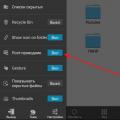 Android'de yerleşik uygulamalar nasıl kaldırılır
Android'de yerleşik uygulamalar nasıl kaldırılır Android'de uygulamaları yüklemek için yeterli boş bellek yoksa ne yapmalıyım?
Android'de uygulamaları yüklemek için yeterli boş bellek yoksa ne yapmalıyım?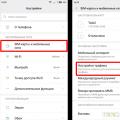 Bir akıllı telefonda İnternet'e bağlanma ve yapılandırma yolları
Bir akıllı telefonda İnternet'e bağlanma ve yapılandırma yolları